如何设置电脑CPU处理器核数?
Hello!大家好,我是阿广,今天小编来分享一下“如何设置电脑CPU处理器核数?”这篇文章,我们每天分享有用的知识,下面小编就来分享一下吧,大家一起来学习吧!(⊃‿⊂)

原料/工具
Windows7系统
会基本的电脑操作
方法/步骤
第1步
点开“开始”选择“运行”,如下图所示:
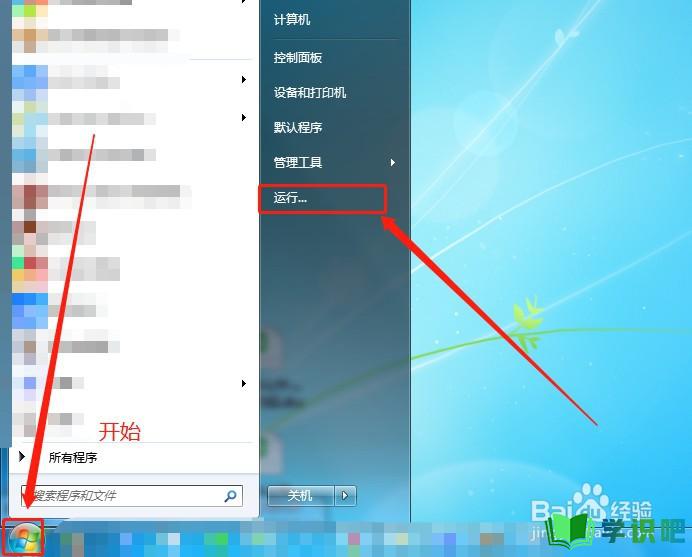
第2步
输入“msconfig”并点击“确定”,如下图所示:
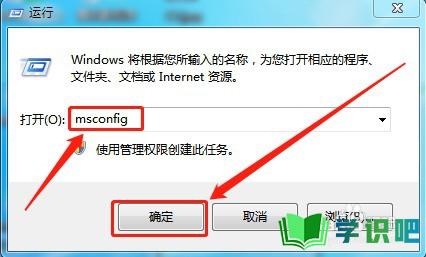
第3步
选择“引导”下面的“高级选项”,如下图所示:
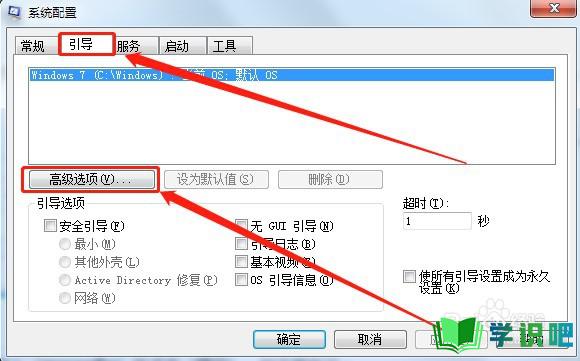
第4步
勾选“处理器数”并选择最大核数,如下图所示:
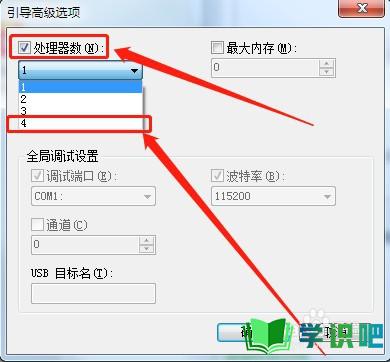
第5步
勾选“最大内存”,并点击“确定”即可,如下图所示:
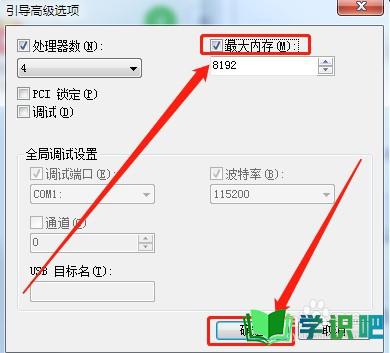
总结:
第1步
【1】点开“开始”选择“运行”
【2】输入“msconfig”并点击“确定”
【3】选择“引导”下面的“高级选项”
【4】勾选“处理器数”并选择最大核数
【5】勾选“最大内存”,并点击“确定”即可
温馨提示
以上就是“如何设置电脑CPU处理器核数?”这篇文章的所有内容了,相信大家也都认真的看完了,如果大家还有不懂的问题,可以通过搜索来获取更多相关的内容,最后记得给小编点个赞吧!(⊃‿⊂)
